So exportieren Sie als MP4 in IMovie

Videos auf iMovie werden im MOV gespeichert. Dieses Format ist exklusiv für Apple und nicht weltweit kompatibel. Wenn Sie Ihre Videos in mp4 konvertieren möchten, müssen Sie dies tun
Es ist frustrierend, wenn etwas, auf das man sich jeden Tag verlässt, plötzlich nicht mehr funktioniert. Wenn Ihr Android Auto nicht funktioniert, machen Sie sich keine Sorgen – wir helfen Ihnen gerne weiter.
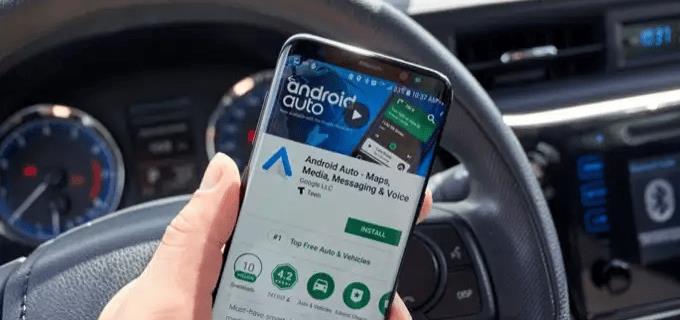
Warum stellt Android keine automatische Verbindung her?
Android Auto ist eine Smartphone-Konnektivitätsfunktion, mit der Sie bestimmte Funktionen Ihres Telefons über ein Android-kompatibles Autodisplay steuern können. Es wurde unter dem Gesichtspunkt der Sicherheit entwickelt, sodass Sie Ihre Hände am Lenkrad und Ihren Blick auf die Straße richten können.

Android Auto ist derzeit mit vielen Autos von Herstellern wie Audi, BMW, Ford, Mercedes-Benz, SEAT, Skoda, Volkswagen und Volvo kompatibel. Sie können damit telefonieren, Nachrichten senden und empfangen, Musik hören und Wegbeschreibungen abrufen.
Aber die App ist nicht perfekt.
Wenn Sie Probleme mit Android Auto haben, können Sie versuchen, diese zu beheben.
Die Grundlagen
Stellen Sie zunächst sicher, dass alle Ihre Verbindungen sicher sind und ordnungsgemäß funktionieren. Dazu gehören die Verbindung zwischen Ihrem Telefon und dem Auto sowie Ihre Verbindung zum Internet (wenn Sie eine drahtlose Verbindung verwenden). Wenn das nicht funktioniert, versuchen Sie, Ihr Telefon auszustecken und wieder anzuschließen. Dadurch werden häufig Probleme mit der Verbindung zwischen Ihrem Telefon und dem Infotainmentsystem Ihres Autos behoben.
Wenn Ihr Auto über mehr als einen USB-Anschluss verfügt, versuchen Sie, ihn an einen anderen anzuschließen. Einige Anschlüsse können durch Schmutz verstopft oder anderweitig beschädigt sein.
Wenn bei den Verbindungen alles in Ordnung ist, versuchen Sie, Ihr Telefon und das Auto neu zu starten. Manchmal genügt ein Neuanfang, um alles wieder zum Laufen zu bringen. Um Ihr Gerät neu zu starten, halten Sie die Ein-/Aus-Taste gedrückt, bis das Energiemenü angezeigt wird, und tippen Sie auf „Neu starten“.
Wenn das nicht funktioniert, können Sie versuchen, die Android Auto-App auf Ihrem Telefon zu deinstallieren und erneut zu installieren. Manchmal können Softwareaktualisierungen Probleme verursachen, und der beste Weg, sie zu beheben, besteht darin, bei Null anzufangen. Sobald Sie die App neu installiert haben, öffnen Sie sie und prüfen Sie, ob alles ordnungsgemäß funktioniert.
Es hat funktioniert. Dann habe ich Android Auto aktualisiert und jetzt ist es nicht mehr da
Wenn Sie alle oben genannten Vorschläge ausprobiert haben und Android Auto immer noch nicht funktioniert, möchten Sie möglicherweise erweiterte Methoden zur Fehlerbehebung ausprobieren, wie unten beschrieben.
Prüfen Sie die Fahrzeugkompatibilität
Android Auto ist ein beliebtes Auto-Infotainmentsystem, das jedoch nicht für alle Autos verfügbar ist. Wenn Sie Probleme damit haben, es zum Laufen zu bringen, sollten Sie bestätigen, dass Ihr Auto Android Auto unterstützt. Auch wenn Ihr Auto über einen USB-Anschluss verfügt, ist es möglicherweise nicht mit Android Auto kompatibel.
Um zu überprüfen, ob Ihr Auto mit Android Auto kompatibel ist, müssen Sie die Bedienungsanleitung Ihres Autos konsultieren oder sich direkt an den Hersteller wenden. Google stellt außerdem eine umfangreiche Liste mit Android Auto-kompatiblen Autos zur Verfügung. Sie müssen lediglich prüfen, ob Ihr Auto auf der Liste steht.
Wenn Sie feststellen, dass Ihr Auto Android Auto nicht unterstützt, können Sie jederzeit eine neue Stereoanlage kaufen, die dies unterstützt. Eine Liste der zugelassenen Modelle finden Sie auf der Google Android Auto- Webseite .
Überprüfen Sie Ihr Kabel
Nicht alle USB-Kabel sind mit allen Autos kompatibel. Wenn Sie also ein älteres oder minderwertiges Kabel verwenden, könnte das das Problem sein.
Wenn Android Auto zuvor ordnungsgemäß funktionierte und jetzt Probleme beim Herstellen einer Verbindung auftreten, ist die Wahrscheinlichkeit hoch, dass das Kabel das Problem ist, und Sie sollten über die Anschaffung eines Ersatzes nachdenken.
Beim Kauf eines neuen Kabels für Ihre Android Auto-App sind zwar viele Faktoren zu berücksichtigen, zwei der wichtigsten sind jedoch Länge und Kompatibilität. Wenn es um die Länge geht, verwenden Sie am besten ein Kabel, das nicht länger als drei Fuß (knapp einen Meter) ist. Dadurch wird sichergestellt, dass das Signal stark und zuverlässig ist.
Aus Kompatibilitätsgründen ist es oft am besten, das mit Ihrem Telefon gelieferte Kabel zu verwenden. Der Hersteller testet diese Kabel normalerweise, um eine optimale Leistung sicherzustellen. Wenn Sie also ein Pixel-Telefon besitzen, sollte ein Pixel-Kabel gut für Sie funktionieren.
Leeren Sie den Cache und den Speicher für Android Auto
Wenn Sie Probleme mit Android Auto haben, können Sie versuchen, den Cache und den Speicher der App zu leeren. Dadurch wird die App zurückgesetzt und hoffentlich alle Fehler behoben, die möglicherweise zu Fehlfunktionen führen. Ihre Einstellungen oder andere Daten werden jedoch nicht gelöscht.
Führen Sie die folgenden Schritte aus, um den Cache und den Speicher für Android Auto zu leeren.



Starten Sie anschließend Ihr Telefon neu und öffnen Sie Android Auto erneut.
Fehlerbehebung beim Infotainmentsystem
Wenn Sie Probleme damit haben, Android Auto auf dem Display Ihres Autos anzuzeigen, stellen Sie sicher, dass Sie die App über das Hauptmenü Ihres Infotainmentsystems starten. Der Standort kann je nach Fahrzeug und Hersteller variieren. Wenn Sie sich also nicht sicher sind, wo Sie ihn finden, schauen Sie im Handbuch Ihres Autos nach oder besuchen Sie die Website des Unternehmens.
Bedenken Sie, dass Android Auto möglicherweise nicht automatisch startet, sobald Sie Ihr Telefon anschließen. Manchmal müssen Sie die App manuell öffnen, damit sie auf dem Display angezeigt wird.
Schließlich kann ein Neustart Ihres Infotainmentsystems eine gute Möglichkeit sein, eine neue Verbindung herzustellen und alles wieder in Gang zu bringen.
Überprüfen Sie die Einstellungen Ihres gekoppelten Fahrzeugs
Eine der besten Funktionen der Android Auto-App besteht darin, dass Sie Ihr Telefon mit mehreren Autos koppeln können. Dies bedeutet auch, dass es Raum für falsche/unbeabsichtigte Konfigurationen gibt. Möglicherweise haben Sie Ihr Auto beispielsweise versehentlich zur Liste der abgelehnten Autos hinzugefügt oder sogar die Konnektivität für mehrere Autos deaktiviert. Wenn Sie zuvor eine Verbindung zu verschiedenen Fahrzeugen hergestellt haben, versuchen Sie möglicherweise, eine Verbindung zu einem anderen Fahrzeug herzustellen.
Um zu überprüfen, ob alle Konfigurationen korrekt sind, öffnen Sie den Abschnitt „Einstellungen“ in Ihrer Android Auto-App.
Wenn alles in Ordnung zu sein scheint, Sie die App aber immer noch nicht mit Ihrer Stereoanlage verbinden können, sollten Sie darüber nachdenken, alle Autos von der App zu trennen und von vorne zu beginnen.
Erstellen Sie ein Support-Ticket
Wenn Sie alle diese Korrekturen ausprobiert haben und Android Auto immer noch nicht zum Laufen bringt, sollten Sie sich an das Support-Team von Android Auto wenden.


Es kann eine Weile dauern, bis Sie eine Antwort erhalten, aber Sie erhalten wahrscheinlich wichtige Tipps, die Ihnen helfen, die App erneut ohne Probleme auszuführen.
Bringen Sie Ihre Android Auto-App wieder zum Laufen
Obwohl die Verwendung von Android Auto einige klare Vorteile bietet, wie z. B. die Freisprechfunktion und den einfachen Zugriff auf Musik und Navigation, ist es wichtig, sich potenzieller Probleme bewusst zu sein und zu wissen, wie man sie beheben kann. Wenn Sie die Tipps in dieser Anleitung befolgen, können Sie sicherstellen, dass Ihr Android Auto-Erlebnis reibungslos und störungsfrei verläuft.
Hatten Sie Probleme mit Android Auto? Wie haben Sie sie gelöst? Lassen Sie es uns im Kommentarbereich unten wissen.
Videos auf iMovie werden im MOV gespeichert. Dieses Format ist exklusiv für Apple und nicht weltweit kompatibel. Wenn Sie Ihre Videos in mp4 konvertieren möchten, müssen Sie dies tun
Der Empfang von Echtzeitbenachrichtigungen ist zwar eine bequeme Möglichkeit, verwandte Informationen auf Ihrem iPhone zu erhalten, es kann jedoch zu einer Fülle von Benachrichtigungen kommen
Microsoft bringt in Großbritannien endlich seinen digitalen Assistenten Cortana auf Android und iOS. Die Veröffentlichung erfolgt etwa ein Jahr nach einem ähnlichen Rollout
„Bitte nicht stören“ ist eine Funktion der meisten Smartphones, mit der Sie alle Benachrichtigungen, einschließlich Anrufe, Textnachrichten und Warnungen von Drittanbieter-Apps, stumm schalten können.
Wenn Sie unterwegs sind und nicht möchten, dass die Leute glauben, Sie würden Ihre SMS ignorieren, sollten Sie die Einrichtung der automatischen Antwortfunktion auf Ihrem iPhone in Betracht ziehen.
Für einen Entwickler kann es leicht passieren, dass er die Bedeutung seiner Arbeitsumgebung unterschätzt. Nein, wir haben nicht über die Farbe Ihres Stuhls, Ihres Schreibtisches oder Ihrer Wand gesprochen. War
Für viele sind Telefon-App und Produktivität ein Widerspruch in sich, aber das muss nicht der Fall sein. Egal, ob Sie ein iPhone, iPad oder Android-Gerät erhalten haben
Als Microsoft Windows 10 Mobile ankündigte, versprach es auch, dass Entwickler ihre iOS- und Android-Apps problemlos auf das Betriebssystem portieren könnten
Popup-Anzeigen sind bei den meisten Mobilgeräten ein häufiges Problem, unabhängig vom Betriebssystem. In den meisten Fällen liegt das Problem in installierten Apps
Das iPhone kann seinen Nutzern in vielerlei Hinsicht dienen, einschließlich der Bereitstellung von mobilem WLAN bei Bedarf. Mit einem persönlichen iPhone-Hotspot können Sie eine Verbindung zu einem anderen herstellen
Android O wurde im August offiziell als Android Oreo – oder Android 8 – vorgestellt. Einige der versprochenen Telefone verfügen über die Software der nächsten Generation, andere schon
Um den BBC iPlayer anzusehen, müssen Sie sich im Vereinigten Königreich befinden. Wenn Sie Inhalte über den BBC iPlayer außerhalb des Vereinigten Königreichs streamen möchten, müssen Sie Folgendes finden
Das stabile iOS 17.4-Update steht vor der Tür und bringt einige wichtige Änderungen mit sich. Apple testet das Betriebssystem seit einigen Wochen mit der Veröffentlichung in der Betaversion
Es kann vorkommen, dass Ihr iPhone 13 überhitzt, auf einem bestimmten Bildschirm blockiert wird oder die Akkuleistung unterdurchschnittlich ist. Drehen Sie Ihr iPhone
Obwohl die physischen Fernbedienungen, die Sony-Fernsehern beiliegen, eine vertraute Annehmlichkeit sind, macht die Technologie selbst diese vertrauten Werkzeuge überflüssig.
Erfahren Sie, wie Sie verhindern, dass CarPlay automatisch startet, wenn Ihr iPhone eine Verbindung zu Ihrem Auto herstellt, und wie Sie die Funktion vorübergehend deaktivieren.
Selbst wenn Sie kein Android-Telefon besitzen, nutzen Sie wahrscheinlich täglich drei oder vier Dienste von Google, sodass das Unternehmen viel über Sie weiß. Du bist geerntet
Viele Leute denken, dass sie Apps auf ihrem iPhone 13 schließen müssen, um die Leistung und Akkulaufzeit ihres Telefons zu verbessern. In Wahrheit müssen Sie nur schließen
Das Ändern Ihres Startbildschirms ist eine großartige Möglichkeit, Ihrem iPhone eine persönliche Note zu verleihen. Es verleiht Ihrem Gerät ein einzigartiges Aussehen, das Ihre Persönlichkeit widerspiegelt
Manchmal erscheint die Meldung „Verbindungsproblem oder ungültiger MMI-Code“, was für Android-Benutzer frustrierend sein kann. Wenn die Meldung „Ungültiger MMI-Code“ angezeigt wird

















